iPad 使用手冊
- 歡迎使用
-
-
- 相容於 iPadOS 26 的 iPad 機型
- iPad mini(第五代)
- iPad mini(第六代)
- iPad mini(A17 Pro)
- iPad(第八代)
- iPad(第九代)
- iPad(第十代)
- iPad(A16)
- iPad Air(第三代)
- iPad Air(第四代)
- iPad Air(第五代)
- iPad Air 11 吋(M2)
- iPad Air 13 吋(M2)
- iPad Air 11 吋(M3)
- iPad Air 13 吋(M3)
- iPad Pro 11 吋(第一代)
- iPad Pro 11 吋(第二代)
- iPad Pro 11 吋(第三代)
- iPad Pro 11 吋(第四代)
- iPad Pro 11 吋(M4)
- iPad Pro 11 吋(M5)
- iPad Pro 12.9 吋(第三代)
- iPad Pro 12.9 吋(第四代)
- iPad Pro 12.9 吋(第五代)
- iPad Pro 12.9 吋(第六代)
- iPad Pro 13 吋(M4)
- iPad Pro 13 吋(M5)
- 設定基本功能
- 訂製你專屬的 iPad
- 在 iPad 上簡化工作流程
- 使用 Apple Pencil 進行更多操作
- 為你的小孩自訂 iPad
-
- iPadOS 26 的新功能
-
-
- 開始使用 FaceTime
- 製作 FaceTime 連結
- 拍攝「原況照片」
- 使用 FaceTime 語音通話工具
- 使用「即時字幕」和「即時翻譯」
- 在通話期間使用其他 App
- 撥打群組 FaceTime 通話
- 使用「同播共享」一起觀賞、聆聽和暢玩
- 在 FaceTime 通話中共享你的螢幕
- 在 FaceTime 通話中要求或提供遠端控制權
- 在 FaceTime 通話中合作處理文件
- 使用視訊會議功能
- 將 FaceTime 通話接力到另一部 Apple 裝置
- 更改 FaceTime 視訊設定
- 更改 FaceTime 語音設定
- 更改你的外觀
- 結束通話或切換至「訊息」
- 篩選和過濾通話
- 封鎖 FaceTime 通話及回報垃圾來電
- 捷徑
- 提示
- 版權聲明與商標
在 iPad 上搭配 Apple Intelligence 使用 ChatGPT
若你選擇允許 Apple Intelligence 與 OpenAI* 的 ChatGPT 搭配使用,可以執行下列操作:
取得更多 Siri 解答: Siri 可以利用 ChatGPT 來針對特定要求提供更深入的回答,例如照片和文件的深入分析。
在「書寫工具」中撰寫文字: 「書寫工具」可以使用 ChatGPT 來根據描述製作文字或影像。
使用「影像樂園」中的新風格: 「影像樂園」使用 ChatGPT 來提供更多元的影像製作視覺風格。
在「捷徑」中使用模型: 「捷徑」可以使用 ChatGPT 來處理更複雜的要求。
連結你的 ChatGPT 帳號: 你不需要 ChatGPT 帳號,但若你有免費或付費帳號,可以連接帳號。使用 ChatGPT 付費帳號,你的 iPad 可以更頻繁地使用進階的 ChatGPT 功能。
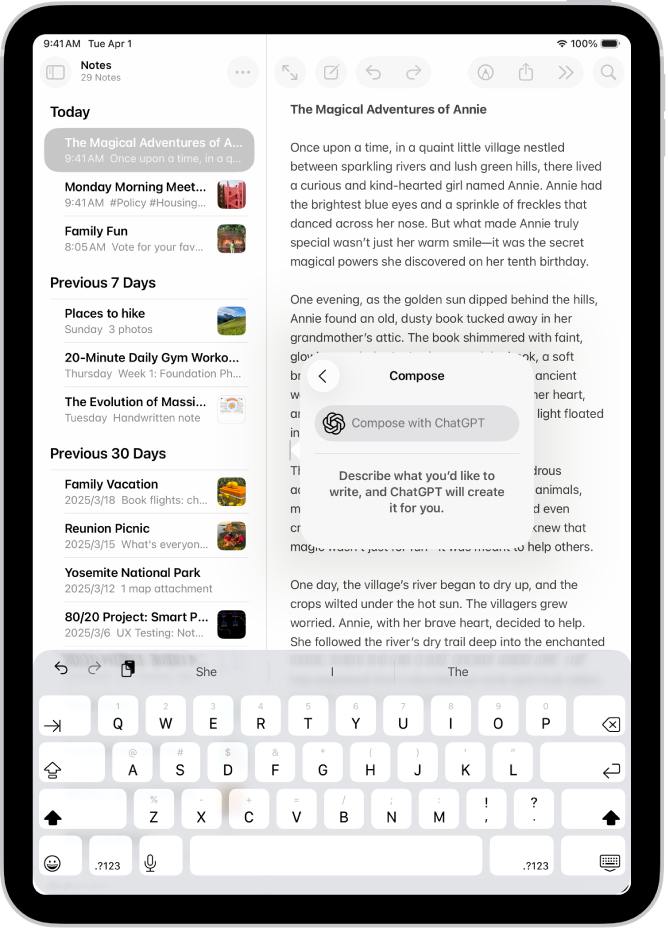
【注意】Apple Intelligence 無法在部分 iPad 機型或部分語言或地區使用。**若要取用最新的可用功能,請確保你正在使用最新版的 iPadOS 並開啟 Apple Intelligence。ChatGPT 延伸功能僅在 ChatGPT App 與服務可用的地區提供。請參閱 OpenAI 以瞭解 ChatGPT 的適用範圍。
設定 ChatGPT
第一次使用「書寫工具」編寫文字或使用 Siri 來向 ChatGPT 取得答案時,系統可能會提示你開啟 ChatGPT 延伸功能。你可以在「設定」中設定 ChatGPT。
【注意】若要使用 ChatGPT,你必須年滿 13 歲,或達到你所在國家允許的最低年齡。如需更多資訊,請參閱 OpenAI 使用條款。
前往 iPad 上的「設定」App
 。
。點一下「Apple Intelligence 與 Siri」。
在「延伸功能」下方,點一下 ChatGPT,然後點一下「設定」。
執行下列其中一項操作:
不搭配帳號使用 ChatGPT:點一下「啟用 ChatGPT」。
搭配現有帳號使用 ChatGPT:點一下「搭配帳號使用 ChatGPT」,然後依照螢幕上的指示操作。
【注意】若你希望要求內容儲存到你的 ChatGPT 聊天記錄中,你必須登入 ChatGPT 帳號。
若你之後決定搭配帳號使用 ChatGPT,請前往「設定」![]() >「Apple Intelligence 與 Siri」,點一下 ChatGPT,然後點一下「登入」。
>「Apple Intelligence 與 Siri」,點一下 ChatGPT,然後點一下「登入」。
使用「書寫工具」撰寫文字
設定 ChatGPT 延伸功能後,你便可以透過「書寫工具」撰寫文字。
輸入時,點一下文字欄位,然後點一下
 。
。向上滑動,然後點一下「編寫」。
描述你希望 ChatGPT 寫的內容,例如:「寫一個關於女孩進入魔法世界,並與準備蛻變成蝴蝶的毛毛蟲成為朋友的睡前故事」;選擇「包含所有文字」或「所選的文字」,然後點一下
 。
。如果系統要求你提供更多詳細資訊,點一下欄位,輸入回應,然後點一下
 ,或點一下「忽略」,不加入詳細資訊並繼續。
,或點一下「忽略」,不加入詳細資訊並繼續。檢視文字後,執行下列任一項操作:
改寫文字:點一下「改寫」。
採用 ChatGPT 的建議:點一下選項,然後點一下
 。
。回復為文字的未編輯版本:點一下
 。
。
完成時,請點一下
 。
。
使用 Siri 從 ChatGPT 取得解答
設定 ChatGPT 延伸功能後,Siri 可在需要時向 ChatGPT 尋求所需資訊。
啟用 Siri,然後可以用支援的語言這樣說或輸入:
「嘿 Siri,請 ChatGPT 幫我寫一首關於龍的俳句。」
「叔叔 70 歲生日我該送什麼禮物?他喜歡釣魚。」
「嘿 Siri,如果我不想去海灘,請向 ChatGPT 詢問如何在馬里布度過一個悠閒的下午。」
「嘿 Siri,為名叫泰瑞的老虎寫一首打油詩。」
「我可以用這些做什麼食譜?」(「照片」App 中打開水果照片。)
「嘿 Siri,請 ChatGPT 幫我摘要這份文件。」(「檔案」App 中打開一份文件,例如房屋檢查報告的 PDF)。
若 Siri 判斷 ChatGPT 能提供協助,Siri 會詢問你是否希望使用 ChatGPT 來完成要求。在傳送任何照片或檔案給 ChatGPT 前,系統都會要求你確認。
【提示】如果你希望 Siri 直接傳送要求而不先確認,可以用「問 ChatGPT」開頭提出問題。你也可以在「設定」中關閉 Siri 確認。請參閱:不經確認直接傳送要求給 ChatGPT。
不經確認直接傳送要求給 ChatGPT
你可以控制 ChatGPT 的使用時機,且在任何資訊被分享之前都會徵求你的同意。你可以選擇讓 Siri 自動傳送要求給 ChatGPT,而不需每次都確認。
前往 iPad 上的「設定」App
 。
。點一下「Apple Intelligence 與 Siri」。
前往「延伸功能」下方,點一下 ChatGPT。
關閉「確認 ChatGPT 要求」。
在傳送任何照片或檔案給 ChatGPT 前,系統都會詢問你。
關閉 ChatGPT
前往 iPad 上的「設定」App
 。
。點一下「Apple Intelligence 與 Siri」。
點一下 ChatGPT,然後關閉「使用 ChatGPT」。
如果你想避免 Siri 在你提出要求時建議使用 ChatGPT,請關閉 ChatGPT,然後關閉「設定提示」。
你可以在「螢幕使用時間」設定中阻擋取用 ChatGPT 延伸功能。請參閱:阻擋取用智慧延伸功能。
ChatGPT 與隱私權
使用 ChatGPT 延伸功能時,你可以選擇要將哪些內容傳送給 ChatGPT。你的要求與附件,以及與該要求相關的有限資訊(例如目前的時區、國家、裝置類型、語言,以及提出該要求時使用的功能),會傳送給 ChatGPT,以便回應你的要求,並讓 ChatGPT 提供準確且相關的結果。你的 IP 位址會對 ChatGPT 隱藏,但會基於特定目的(例如讓 ChatGPT 防範詐欺和遵守法律規範)提供你的大致位置。
若你在未登入帳號的情況下取用 ChatGPT 延伸功能,只有上述資訊會傳送給 ChatGPT。OpenAI 不會接收與你的「Apple 帳號」相關的任何資訊。OpenAI 必須僅為完成你的要求而處理你的資料,且不得儲存要求或任何回應,除非法律要求。OpenAI 也不得將你的要求用於改進或訓練其模型。
若你已登入 ChatGPT 帳號,則會套用你的 ChatGPT 帳號設定與 OpenAI 的資料隱私權政策。
如需更多相關資訊,請參閱:ChatGPT 延伸功能與隱私權。